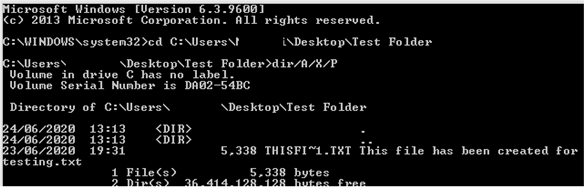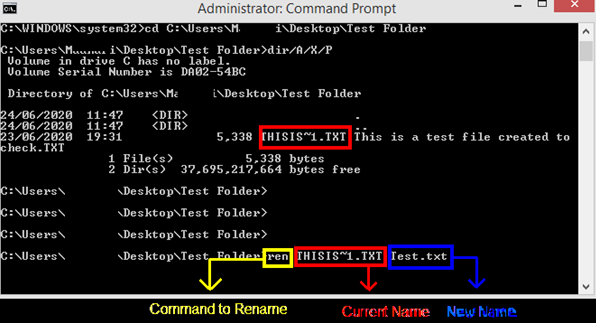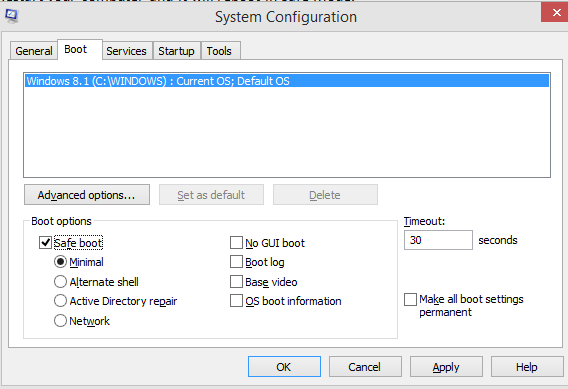Har du forsøgt at slette en fil, mappe eller ikon fra din computer, men kunne ikke gøre det og i stedet modtaget en fejlmeddelelse med angivelse af "Kunne ikke finde dette element i Windows 10"? Dette er en usædvanlig fejl, der sjældent opstår i Windows 10-computere og forhindrer brugerne i at slette en bestemt fil eller mappe. Årsagen til denne fejl er ikke kendt, men kan skyldes, at filen, der skulle slettes, var korrupt eller er i brug af et andet program. Der er et par trin, der kan hjælpe dig med at løse denne fejl og med succes slette den fil, du ønskede at fjerne.
Læs også: Trin til at løse DistributedCOM-fejl 10016 i Windows 10
Sådan løses fejlmeddelelsen "Kunne ikke finde denne vare" i Windows 10?
Før du vælger nogen væsentlige fejlfindingstrin, anbefales det at prøve de nødvendige trin, der er hurtige og nemme at udføre, og som kan rette "Kunne ikke finde dette element" i Windows 10 for altid.
Genstart computeren

Billedkilde: Freepik
En af de bedste rettelser til ukendte eller ubestemte problemer er en simpel genstart af systemet. En hurtig genstart kan løse mange problemer, især hvis computeren automatisk har downloadet Windows-opdateringer, men ikke er blevet genstartet
Læs også: Trin til reparation af registreringsdatabasen i Windows 10 og ret importfejl
Afslut Windows Stifinder-processen
Windows Stifinder er et program, der hjælper andre installerede programmer til at fungere. Men nogle gange udvikler den en fejl og fryser, hvilket ikke tillader nogen applikation at fungere eller lukke ned. I mange tilfælde går hele computeren i stå med begrænset funktionalitet. Du kan enten genstarte computeren eller have noget vigtigt, der ikke er gemt, og følg derefter disse trin:
Trin 1: Åbn Task Manager, og rul ned i fanen Processer, indtil du finder Windows Stifinder-processen.
Bemærk: For at åbne vinduet Task Manager kan du bruge en af følgende metoder:
- Tryk på CTRL + ALT + DEL-tasterne på dit tastatur, og vælg Task Manager fra indstillingerne, der vises på skærmen.
- Højreklik på et mellemrum på proceslinjen, og vælg Task Manager fra kontekststyringen.
- Skriv Task Manager i søgefeltet på proceslinjen, og klik på det relevante resultat.
- Tryk på CTRL + SHIFT + Esc-tasterne i den nævnte rækkefølge og hold dem nede. Task Manager-vinduet åbnes.
Trin 2: Windows Stifinder-processen vil være nedenunder under Windows-processen. Foretag et højreklik på det, og klik derefter på indstillingen Afslut opgave i kontekstmenuen.
Trin 3 : Windows Stifinder-processen afsluttes, og sammen med den forsvinder alle ikonerne fra proceslinjen sammen med startmenuen.
Trin 4 : Der er ingen grund til at bekymre sig, da alt du skal gøre er at klikke på fanen Filer i vinduet Task Manager (som i øvrigt ikke forsvandt) og klikke på Ny.
Trin 5 : Skriv nu "explorer.exe" i tekstboksen og klik på OK.
Trin 6 : Alt vil blive gendannet til normalt.
Prøv nu at slette filen eller mappen, og du bør ikke stå over for "kunne ikke finde dette element" i Windows 10.
Læs også: Kritisk proces døde på Windows 10 - Sådan rettes denne BSOD-fejl
Brug kommandoprompten til at omdøbe filen
Hvis ovenstående Windows Explorer-proces ikke løser problemet, er der en lidt vanskelig metode, der involverer brug af kommandoprompten.
Bemærk: For at denne metode skal fungere, er det vigtigt, at genvejene Kopier og Sæt ind (CTRL C & V) fungerer på din kommandoprompt. For at aktivere dem kan du læse artiklen om Sådan kopieres i kommandoprompt i Windows 10 og derefter gå til det første trin.
Hvad vi skal gøre: Omdøb filen via kommandoprompt og slet den. Eventuelle handlinger som at omdøbe eller slette filen vil ikke fungere via den grafiske brugergrænseflade.
Trin 1 : Skriv kommandoprompt i søgefeltet på proceslinjen, og fra resultatet skal du holde markøren over resultatet mærket som kommandoprompt-app og klikke på Kør som administrator.
Trin 2: Foretag derefter et højreklik på filen, som du ikke kan slette, og vis på samme tid fejlen "kunne ikke finde dette element" i Windows 10.
Trin 3 : Vælg Egenskaber fra kontekstmenuen, og et nyt vindue åbnes.
Trin 4 : Under fanen Generelt, se efter Placering og vælg stien nævnt ved siden af den og kopier den ved at trykke på CTRL + C på tastaturet.
Eksempel : C:\Users\Madhuri\Desktop\Testmappe
Trin 5: Gå nu tilbage til kommandopromptvinduet og skriv følgende kommando og tryk enter
cd {indsæt filstien, du lige har kopieret af den problematiske fil}Hvis CTRL + V ikke virker, kan du højreklikke på den blinkende markør i kommandopromptvinduerne og vælge Sæt ind.
Eksempel: cd C:\Users\Madhuri\Desktop\Testmappe
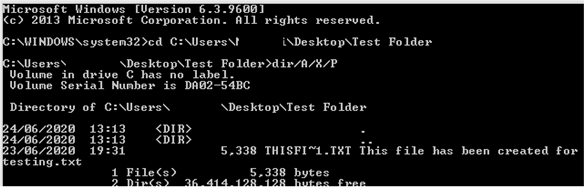
Trin 6 : Næste trin er at skrive den næste kommando nedenfor:
dir/A/X/P
Trin 7 : Nu vil du se den listede fil, der har givet dem problemer. Du kan omdøbe denne fil ved at bruge følgende kommando. Filen har et længere filnavn, og det fulde navn vil derfor ikke blive vist. I stedet forkortes navnet til THISIS~1.TXT.
Bemærk : Du kan vælge det forkortede navn og kopiere det og derefter indsætte det i følgende omdøb-kommando. Indtast derefter et nyt navn efter eget valg med den relevante udvidelse.
Ren (gammelt filnavn) (nyt filnavn)
Eksempel: Ren THISIS~1.TXT Test.txt
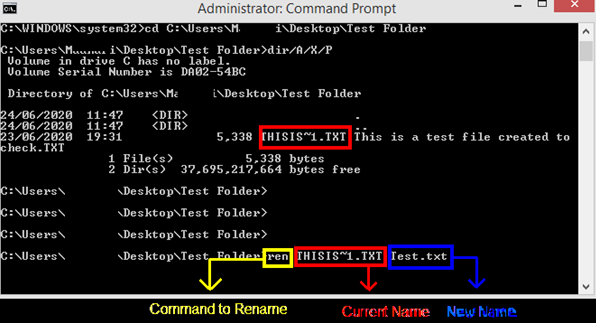
Trin 8 : Filen omdøbes øjeblikkeligt og mister forbindelsen til det, der forhindrede den i at blive slettet. Denne fil kan nu nemt slettes ved hjælp af Windows-mappen.
Læs også: Hvordan kan jeg rette fatale systemfejl på Windows 10?
Sletning af filer i fejlsikret tilstand
Den sidste metode til at løse "kunne ikke finde dette element" i Windows 10 er at genstarte din computer i fejlsikret tilstand og derefter slette disse filer. Følg disse trin for at genstarte din computer i fejlsikret tilstand:
Trin 1 : Tryk på Windows + R-tasten fra dit tastatur, og vent på, at Run Box åbnes.
Trin 2 : Skriv "Msconfig" i tekstboksen og klik på OK.
Trin 3. Klik på fanen Boot i MSConfig-vinduet og marker afkrydsningsfeltet ud for Fejlsikret tilstand.
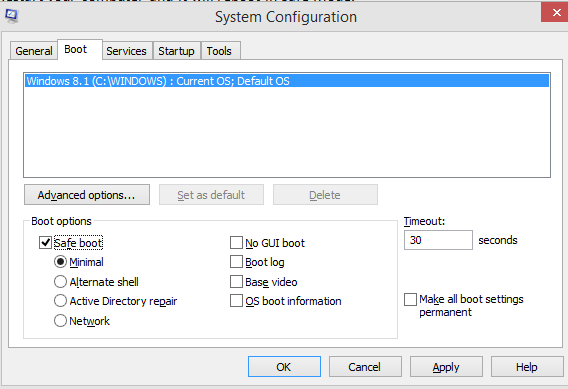
Trin 4 : Klik på Anvend og derefter OK.
Trin 5 : Genstart din computer, og den genstarter i fejlsikret tilstand.
Trin 6 : Slet den problematiske fil, og følg ovenstående trin for at fjerne fluebenet i feltet ud for fejlsikret tilstand.
Trin 7 : Genstart computeren, og den genstarter i normal tilstand, og filen vil også blive slettet.
På denne måde slipper du af med filen, der forårsager problemer relateret til "Kunne ikke finde denne vare" i Windows 10.
Læs også: Sådan rettes fejlen "Softwaren til denne enhed er blevet blokeret" på Windows 10 (kode 48)
Det sidste ord om, hvordan man løser fejlmeddelelsen "Kunne ikke finde denne vare" i Windows 10?
Dette var trinene til at løse problemet med "Kunne ikke finde dette element" i Windows 10, da du forsøgte at slette en tilfældig fil og ikke kunne gøre det. En simpel genstart og afslutning af processen kan også hjælpe, men hvis problemet fortsætter, kan du omdøbe den adamant-fil via kommandoprompt og slette den.
Følg os på sociale medier – Facebook og YouTube .. For eventuelle spørgsmål eller forslag, så lad os det vide i kommentarfeltet nedenfor. Vi vil meget gerne vende tilbage til dig med en løsning. Vi poster regelmæssigt om tips og tricks sammen med løsninger på almindelige problemer relateret til teknologi.
Næste Læs:
SYSTEM_THREAD_EXCEPTION_NOT_HANDLED: Windows-fejl rettet
Sådan rettes Windows-fejl 1603
Sådan rettes "Windows kan ikke indlæse enhedsdriver" kode 38-fejl på Windows 10
4 måder at løse "Windows kan ikke identificere denne hardware" Kode 9-fejl
Sådan rettes "Denne enhed er deaktiveret" (kode 22) fejl på Windows 10
Hvad er CLOCK_WATCHDOG_TIMEOUT-fejl og hvordan man løser det på Windows 10
6 rettelser til fejlen "Ingen lydoutputenhed er installeret" i Windows 10